ベストガイドでAVIファイルを圧縮する驚くべき方法
 更新者 リサ・オウ / 09年2023月16日30:XNUMX
更新者 リサ・オウ / 09年2023月16日30:XNUMX私の友人は、私が編集するために転送したいビデオ ファイルを持っています。 ただし、私の携帯電話は大きすぎるため、ストレージが不十分です。 AVI形式なので、小さくする方法がわかりません。 AVI ファイルに最適なビデオ コンプレッサーを見つけてください。
動画ファイルのサイズに問題がありますか? その形式が AVI の場合、その形式のサイズが大きいのは正常なため、心配する必要はありません。 AVI、または Audio Video Interleave は、1992 年に Microsoft によって作成されたマルチメディア コンテナー形式です。MPEG や MOV と同様に、この形式は通常、他のビデオ形式よりも大きくなります。 これは、AVI ファイルの圧縮レベルが低いか、まったく使用されないためです。 また、一般的にアクセシビリティが高いため、最も使用されている形式である MP4 よりもサイズが大きくなることがよくあります。 それにもかかわらず、AVI ファイルの方が品質が高いため、依然として利点があります。

そうは言っても、AVI ファイルは生の形式であるため、ビデオ編集に適していると言っても過言ではありません。 唯一の問題は、これらのビデオ ファイルを小さくする方法です。 この記事では、AVI ファイルを圧縮するための最も優れたツールと方法を紹介します。 このようにして、ストレージ容量を節約すると同時に、AVI ビデオ形式の品質を維持することができます。 また、各部分に効果的で簡単なガイドを配置して、プロセスを手間のかからないようにします. 圧縮を開始する前にお読みください。

ガイド一覧
パート1. FoneLab Video Converter UltimateでAVIファイルを圧縮する
AVI ファイルを正常に圧縮したい場合は、 FoneLabビデオコンバータUltimate. 現在、最高のビデオ コンプレッサー、コンバーター、およびエディターを同時に実現しようとしています。 それが生成する高品質の出力など、AVI ファイルを最も印象的に改善することができます。 さらに、このツールは費用対効果が高く、わかりやすいインターフェイスを備えています。 数回クリックするだけで信じられないほどの機能を習得できるため、初めて使用する場合でもその機能を利用できます。 そして最良の部分は、FoneLabはビデオファイルだけに対応していないということです. また、圧縮することもできます オーディオを変換する およびいくつかの利用可能な形式の画像。 デバイスにツールをインストールすると、その機能についてより多くの知識が得られます。
Video Converter Ultimateは、MPG / MPEGを高速かつ高出力の画像/音声品質でMP4に変換できる最高のビデオおよびオーディオ変換ソフトウェアです。
- MPG、MP4、MOV、AVI、FLV、MP3などのビデオ/オーディオを変換します。
- 1080p / 720p HDおよび4K UHDビデオ変換をサポートします。
- トリム、クロップ、回転、エフェクト、強化、3Dなどの強力な編集機能。
以下の手間のかからない手順に従って、優れた AVI ビデオ コンプレッサーを理解してください。 FoneLabビデオコンバータUltimate:
ステップ 1ホームページにアクセスして、FoneLab Video Converter Ultimateインストーラーファイルをコンピューターにダウンロードします。 ダウンロード後、ファイルをクリックして許可し、デバイスに変更を加えます。 ウィンドウが表示されたら、インストール プロセスを開始できます。 プログラムの機能の一部は、進行中にプレビューされます。 完了したら、コンピューターで実行を開始します。
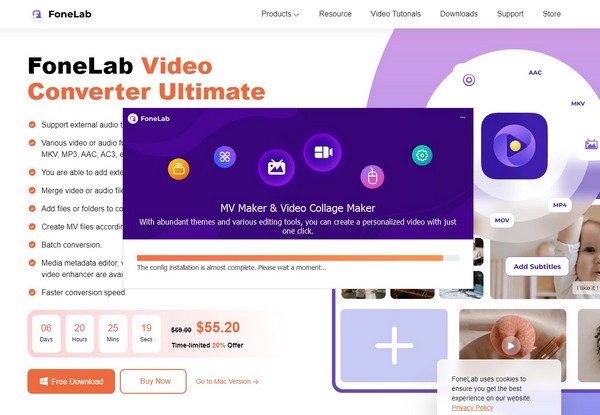
ステップ 2FoneLab Video Converter Ultimate の変換機能は、メイン インターフェイスへようこそ。 ただし、上部には 4 つのオプションがあります。 MV, コラージュ, ツールボックスなど、 コンバータ。 を選ぶ ツールボックス この状況のために。
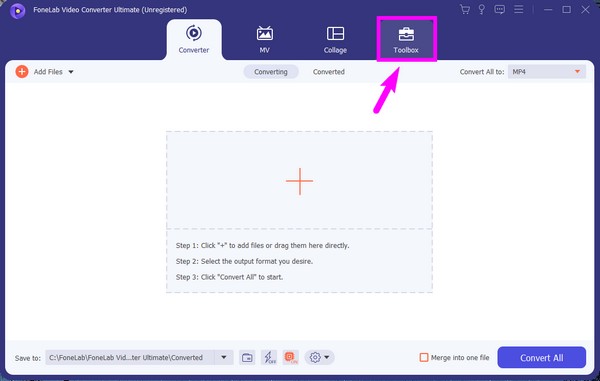
ステップ 3一度あなたが ツールボックス セクションでは、 ビデオコンプレッサー 中央上部の特徴。 クリックして、AVI ファイルを目的の適切なファイル サイズに圧縮します。
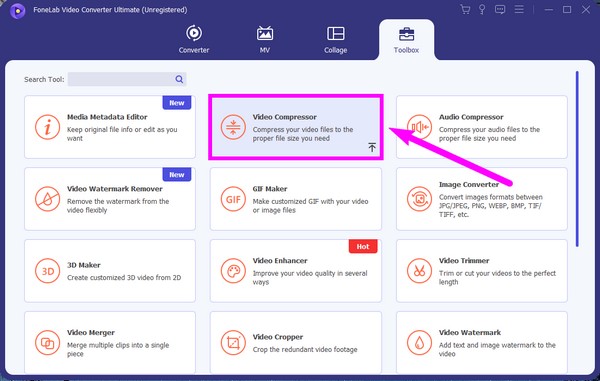
ステップ 4中央に大きなボックスがあるインターフェイスが表示されます。 ファイルを追加することを示すプラス記号が付いています。 それを押して、 AVI ポップアップフォルダから変換したいファイル。
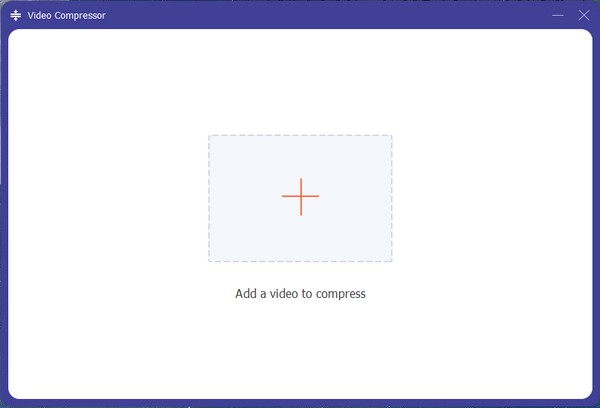
ステップ 5インポートすると、次のインターフェイスにファイルの情報が表示されます。 サイズオプションに合わせたスライダーを調整して、好みのビデオ出力サイズを選択できます。 好みに応じて、フォーマットと解像度を変更することもできます。 その後、 圧縮する ボタンをクリックして AVI ファイルを圧縮します。
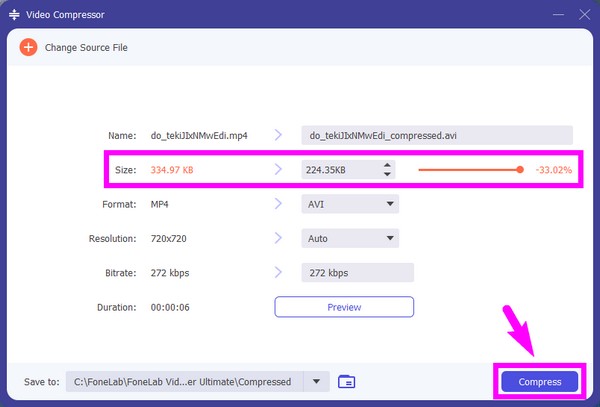
パート 2. AVI ファイルをオンラインで圧縮する
オンラインのコンプレッサーを探しているときに、FlexClip に出会いました。 これは、AVI やその他の形式の圧縮に役立つ無料のオンライン ツールです。 問題なく使用できますが、圧縮の処理に時間がかかるという欠点があります。
FlexClip を使用してオンラインでビデオ AVI を圧縮するには、以下の簡単な手順に従ってください。
ステップ 1公式サイトにアクセス FlexClip次に、 ビデオを閲覧する ページ中央のタブ。 次に、 AVI 表示されるファイルフォルダーからファイルを選択します。
ステップ 2のドロップダウンから希望の圧縮品質と解像度を選択します。 圧縮設定。 次に、をクリックします 今すぐ圧縮.
ステップ 3圧縮プロセスが完了するまで待ちます。 その後、圧縮ファイルをダウンロードしてコンピューターに保存します。
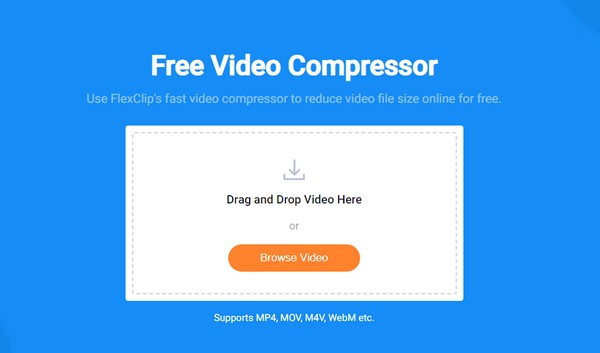
Video Converter Ultimateは、MPG / MPEGを高速かつ高出力の画像/音声品質でMP4に変換できる最高のビデオおよびオーディオ変換ソフトウェアです。
- MPG、MP4、MOV、AVI、FLV、MP3などのビデオ/オーディオを変換します。
- 1080p / 720p HDおよび4K UHDビデオ変換をサポートします。
- トリム、クロップ、回転、エフェクト、強化、3Dなどの強力な編集機能。
パート 3. 右クリックして PC で AVI ファイルを圧縮する
コンピューターで AVI ファイルを圧縮する最も簡単な方法は、ビデオを右クリックすることです。 を選択 へ送る オプションのリストからタブ。 次に、 圧縮(zip)フォルダ、 以上です。 とても簡単ですが、デバイスで再生するたびに、最初にビデオを抽出する必要があります。 圧縮ツールを使用してビデオ自体を圧縮することをお勧めします。
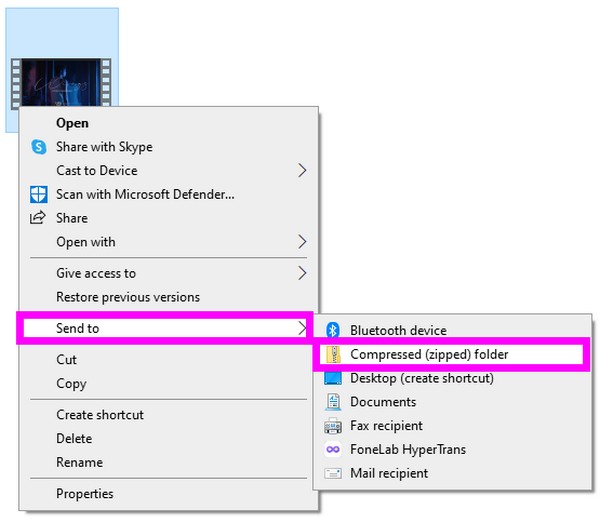
パート 4. Mac で QuickTime を使用して AVI ファイルを圧縮する
Mac を使用している場合、QuickTime は AVI ファイルを圧縮できます。 ただし、この方法は Mac でのみ利用可能であり、他のオペレーティング システムでは実行できません。 さらに、他のコンプレッサーのように多くのサイズと解像度のオプションがありません。
Mac で QuickTime を使用して AVI ファイルを圧縮するには、以下の簡単な手順に従ってください。
ステップ 1から QuickTime を起動します。 アプリケーション フォルダ。 ファイルを選択し、 ファイルを開く AVI ビデオ ファイルを開きます。
ステップ 2ビデオにアクセスしたら、 File次に、 別名でエクスポート タブをドロップダウン オプションから選択します。 ビデオのサイズを小さくして圧縮する解像度を選択します。
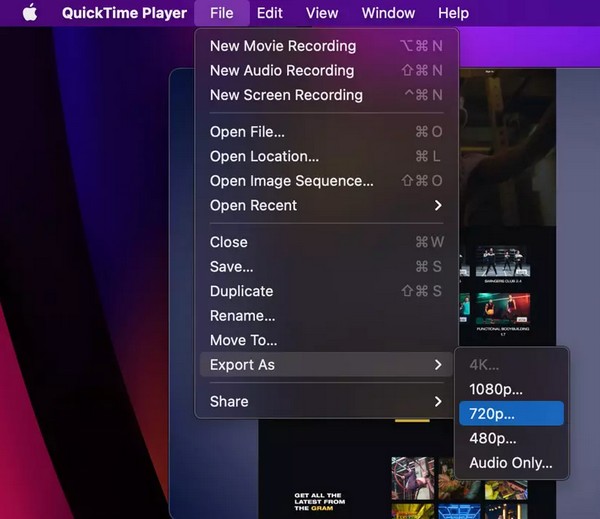
Video Converter Ultimateは、MPG / MPEGを高速かつ高出力の画像/音声品質でMP4に変換できる最高のビデオおよびオーディオ変換ソフトウェアです。
- MPG、MP4、MOV、AVI、FLV、MP3などのビデオ/オーディオを変換します。
- 1080p / 720p HDおよび4K UHDビデオ変換をサポートします。
- トリム、クロップ、回転、エフェクト、強化、3Dなどの強力な編集機能。
パート 5. AVI ファイル圧縮プログラムに関する FAQ
1. AVI ファイルを圧縮すると、ビデオの品質が低下しますか?
使用するコンプレッサーによって異なります。 一部のソフトウェアは、オンラインであろうとなかろうと、サイズを縮小することでビデオの品質を低下させます。 品質を維持するには、次の方法をお試しください。 FoneLabビデオコンバータUltimate.
2. 圧縮された AVI ファイルを別の形式に変換できますか?
はい、できます。 AVI ファイルを圧縮した後でも、信頼できるコンバーターを使用して別の形式に変換することができます。 を使用する場合 FoneLabビデオコンバータUltimateこのツールにはすでにすべてが含まれているため、別のコンバーターをインストールする必要はありません。
3. FoneLab Video Converter Ultimate がサポートする他のビデオ形式は何ですか?
AVIビデオファイルは別として、 FoneLabビデオコンバータUltimate MP4、MOV、FLV、MKV、WMV、MPG、3GP、VOB などを圧縮できます。 また、幅広いオーディオ形式をサポートするオーディオ コンプレッサーを試すこともできます。
デバイスのストレージが限られている場合、大きなファイル サイズを処理するのは難しい場合があります。 ありがたいことに、次のような最も信頼できるコンプレッサーを使用して圧縮できます。 FoneLabビデオコンバータUltimate. スペースを節約するために今すぐインストールしてください。
Video Converter Ultimateは、MPG / MPEGを高速かつ高出力の画像/音声品質でMP4に変換できる最高のビデオおよびオーディオ変換ソフトウェアです。
- MPG、MP4、MOV、AVI、FLV、MP3などのビデオ/オーディオを変換します。
- 1080p / 720p HDおよび4K UHDビデオ変換をサポートします。
- トリム、クロップ、回転、エフェクト、強化、3Dなどの強力な編集機能。
